电脑管家11怎样设置推荐清理垃圾缓存选项 电脑管家设置推荐清理垃圾缓存选项的方法
时间:2017-07-04 来源:互联网 浏览量:
今天给大家带来电脑管家11怎样设置推荐清理垃圾缓存选项,电脑管家设置推荐清理垃圾缓存选项的方法,让您轻松解决问题。
每当电脑使用一段时间后,就会产生大量的垃圾缓存积累在电脑中,占据大量的空间,很多人在清理这些缓存的时候,都感觉心惊胆战的,担心误删了重要的文件,导致电脑出现异常,其实有更好的清理办法可以用哦具体方法如下:
解决方法1:
1先打开电脑管家11版,然后选择下面的【清理垃圾】选项
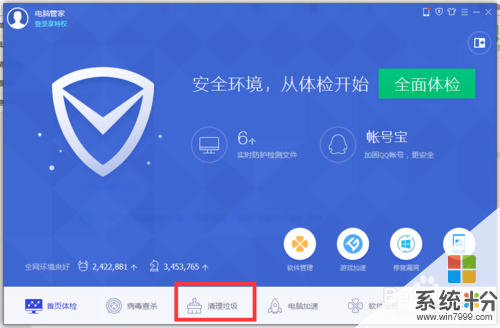 2
2打开清理垃圾选项后,再去选择右下角的那个【文件清理】功能
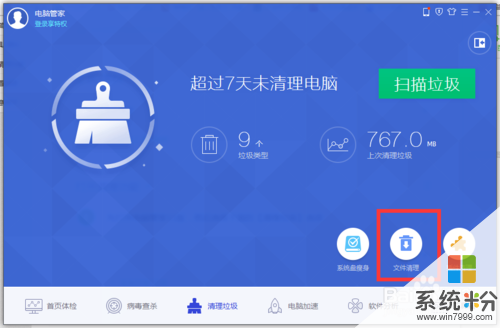 3
3在文件清理功能中,选择清理垃圾的分页,然后就可以看到清理的详细类目了
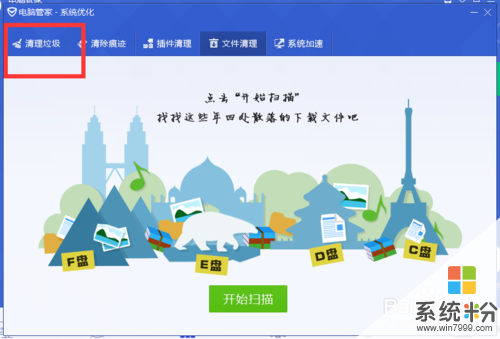
解决方法2:
1打开详细的清理类目后,如果不知道如何选择,可以点击下方的推荐选项
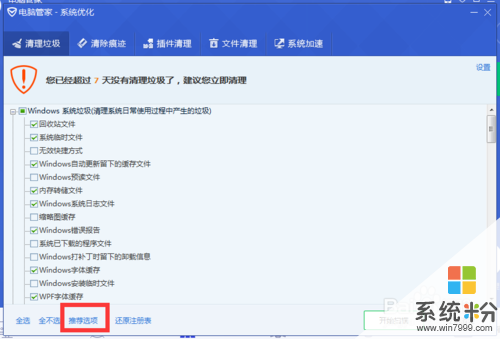 2
2点击后会完成自动勾选清理项目,然后点击扫描垃圾,等扫描结束后,再去进行清理即可。
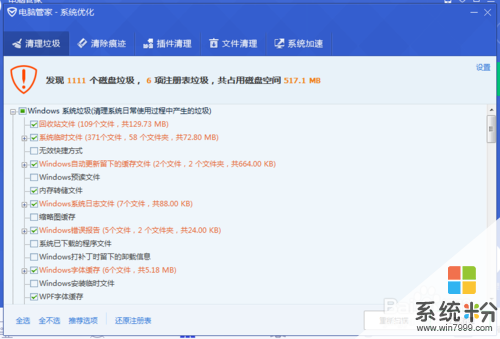
以上就是电脑管家11怎样设置推荐清理垃圾缓存选项,电脑管家设置推荐清理垃圾缓存选项的方法教程,希望本文中能帮您解决问题。
我要分享:
相关教程
- ·电脑管家为电脑清理垃圾的方法 电脑管家怎么为电脑清理垃圾
- ·iPhone6内存垃圾清,苹果6如何清理缓存 iPhone6内存垃圾清,苹果6清理缓存的方法
- ·电脑如何清理垃圾缓存注册表 电脑清理垃圾缓存注册表的方法
- ·用腾讯电脑管家清理垃圾的方法 如何用腾讯电脑管家清理垃圾
- ·mac嫩么清理缓存垃圾的方法 清理苹果电脑的缓存垃圾的方法
- ·怎样快速彻底清理QQ群缓存垃圾,qq图片缓存清理 快速彻底清理QQ群缓存垃圾,qq图片缓存清理的方法
- ·戴尔笔记本怎么设置启动项 Dell电脑如何在Bios中设置启动项
- ·xls日期格式修改 Excel表格中日期格式修改教程
- ·苹果13电源键怎么设置关机 苹果13电源键关机步骤
- ·word表格内自动换行 Word文档表格单元格自动换行设置方法
电脑软件热门教程
- 1 低音炮音响如何连接电脑 低音炮音响连接电脑的方法
- 2 如何利用电脑命令来查询本机IP以及其他查询方法 利用电脑命令来查询本机IP以及其他查询方法有哪些
- 3 电脑硬盘号在哪里查看 怎样获取电脑硬盘的型号信息
- 4windows xp系统关机没反应怎么解决
- 5显示器灯亮屏幕却显示睡眠状态怎么解决 显示器灯亮屏幕却显示睡眠状态怎么处理
- 6Windows8更改当前所在地理位置的方法 Windows8如何更改当前所在地理位置
- 7苹果Mac如何快速关闭显示器方法 苹果Mac快速关闭显示器方法的方法
- 8CPU实物想确定cpu参数的方法 如何用CPU实物来知道cpu的具体参数
- 9佳能相机里的照片被不小心误删了怎样恢复 佳能相机里的照片被不小心误删了恢复的方法有哪些
- 10电脑卡慢如何解决:[1]方法一 电脑卡慢解决的方法有哪些:[1]方法一
